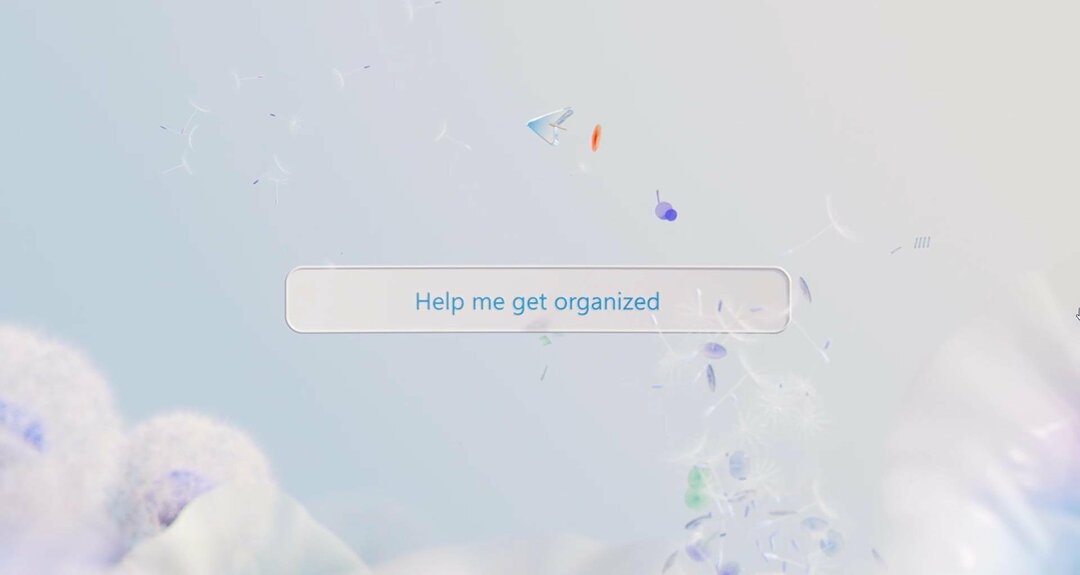- Kiinnitys tämä ongelma vaatii sinua tarkistamaan sopivat asetukset, kun määrität tiedostojen jakamista OneDrive-ohjelman kautta.
- OneDrive voi kohdata monenlaisia ongelmia. Jos haluat tutkia lisää aiheesta, vieraile sivustollamme OneDrive-osio.
- Jotkut käyttäjät ovat ilmoittaneet, että he eivät voi jakaa tiedostoja, kansioita tai tietoja OneDriven kautta.

Tämä ohjelmisto pitää ajurit käynnissä ja pitää sinut turvassa tavallisista tietokonevirheistä ja laitteistovikoista. Tarkista kaikki ohjaimesi nyt kolmessa helpossa vaiheessa:
- Lataa DriverFix (vahvistettu lataustiedosto).
- Klikkaus Aloita skannaus löytää kaikki ongelmalliset kuljettajat.
- Klikkaus Päivitä ohjaimet uusien versioiden saamiseksi ja järjestelmän toimintahäiriöiden välttämiseksi.
- DriverFix on ladannut 0 lukijoita tässä kuussa.
Useat käyttäjät ovat ilmoittaneet kohtaavansa viestin Todennusvirhe: Jokin meni pieleen. Yritä uudelleen kun yrität käyttää OneDrive-sovellusta eri elementtien jakamiseen.
Näyttää olevan kaksi skenaariota, joissa tämä virhesanoma näkyy:
- yrittää jakaa sovellustietoja
- yrittää jakaa OneDrive-tiedostoja ja kansioita
Tässä on mitä yhden käyttäjän oli sanottava tästä aiheesta Microsoftin foorumit:
Jaoin sovelluksen ja organisaationi ihmiset, enkä voi käyttää sitä yksisuuntaisen todennuksen virheen vuoksi. tarvitsen apua
Koska ymmärrämme, kuinka tärkeää on, että voit pystyä jakamaan itsesi ja sinun tietojasi työtovereiden tarvitsemme, tämän päivän oppaassa tarkastelemme joitain tehokkaimpia menetelmiä kokeilla tässä tilanne.
Kuinka voin korjata todennusvirheen yhdessä asemassa?
Varmista, että käyttäjillä on lupa käyttää jaettua OneDrive-kansiota
Jos haluat jakaa linkin sähköpostitse:
- Kirjaudu sisään OneDrive tiliä käyttäen samoja tunnistetietoja, joita käytettiin yhteyden muodostamisessa PowerApps ja OneDrive luotiin.
- Valitse kansio, joka sisältää jaettavan tiedoston -> valitse Jaa.

- Äskettäin avatun valintaikkunan sisällä -> valitse Sähköposti.

- Lisää tarkat sähköpostiosoitteet, joihin sovelluksen käyttäjät käyttävät kirjautumista OneDrive.
- Muuta käyttöoikeustasoja valitsemalla vaihtoehto Kuka tahansa, jolla on linkki, voi muokata.
- Valitse olosuhteissasi tarvitsemasi vaihtoehdot (Salli muokkaus, Aseta vanhentumispäivä, Aseta salasana)

- Klikkaus Käytä -> Jaa.
OneDrive näyttää athumbs.db -virheen? Korjaa se lopullisesti
Jos haluat jakaa linkin tekstiviestillä tai verkkosivustolla:
- Siirry kohtaan OneDrive-verkkosivusto.
- Kirjaudu sisään käyttämällä samoja kirjautumistietoja kuin aiemmin.
- Valitse jaettava tiedosto tai kansio napsauttamalla kohteen / kohteiden vieressä olevaa ympyrää.
- Valitse Jaa sivun yläosasta.

- Napsauta vaihtoehtoa Kuka tahansa, jolla on linkki, voi muokata ja valitse käyttöoikeustaso(Salli muokkaus, Aseta vanhentumispäivä, Aseta salasana).
- Klikkaus Käytä Viimeistele asetukset linkin kautta -> jaa se työtovereidesi kanssa.
merkintä:Kun jaat kansioita muokkausoikeuksilla, loppukäyttäjät voivat lisätä jaetun kansion omaan OneDriveen. Näin heillä voi olla kansio käsillä ja he voivat siirtää kohteita kansioiden välillä. Toinen suuri etu tämän menetelmän käyttämisessä on, että käyttäjille annetaan helppo pääsy offline-tilaan, ja tiedostot synkronoidaan myös automaattisesti.
Kahden edellä mainitun menetelmän pitäisi antaa sinun jakaa tietoja, tiedostoja ja kansioita OneDrive-sovelluksen avulla ilman ongelmia.
Jos huomaat olevasi yksi loppukäyttäjistä, suosittele tätä artikkelia käyttäjälle, joka haluaa aloittaa jakamisprosessin.
Jos sait hyviä tuloksia käyttämällä näitä menetelmiä, voit jakaa sen kanssamme käyttämällä tämän artikkelin alapuolella olevaa kommenttiosaa.
Usein Kysytyt Kysymykset
Jos sinulla on ongelmia todentamisessa OneDriveen, se voi olla valtakirjoihin liittyvä asia. Tutustu tähän artikkeliin saadaksesi lisätietoja.
Jos et onnistu kirjautumaan OneDrive-tilillesi, hyvä vaihtoehto olisi yksinkertaisesti käyttää erilainen pilvivarastopalvelu.
OneDrive tunnetaan parhaiten siitä, että se on esiasennettu Windows 10: n kanssa, ja koska se tarjoaa ilmaisen tilaussuunnitelman, kuten muut pilvitallennustyökalut.